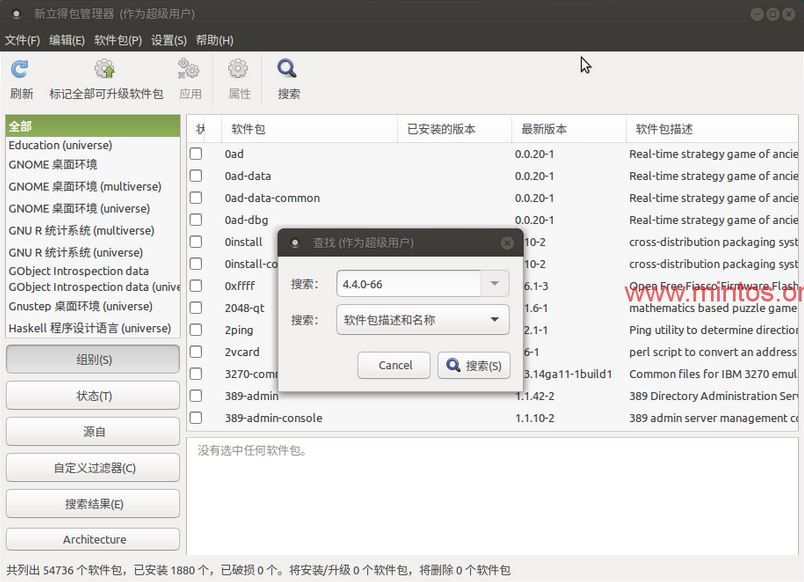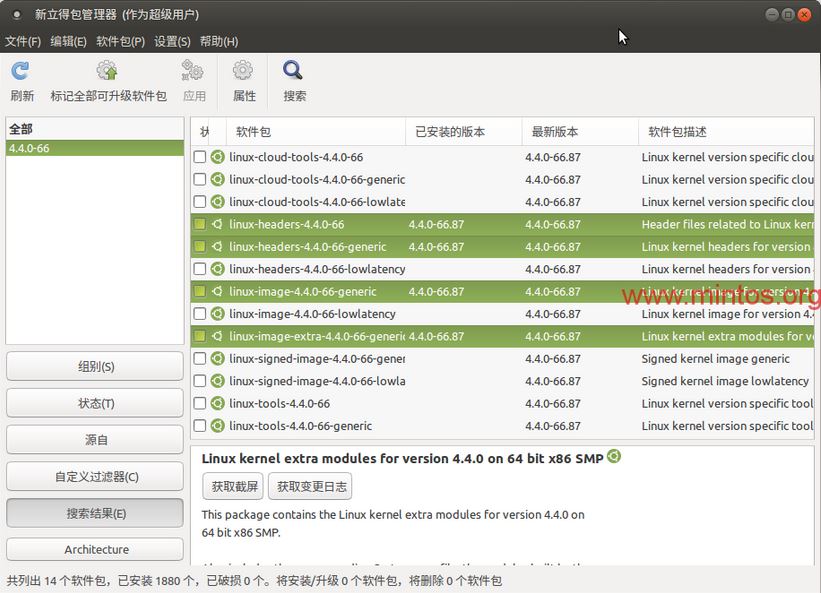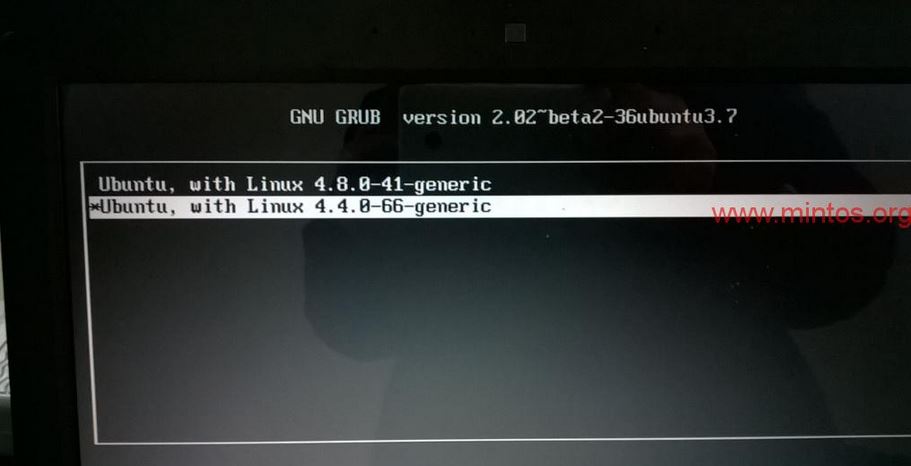薄荷网站长有一台老旧的笔记本电脑,型号为 DELL VOSTRO 1200,年代久远,配置也比较落后:Intel 酷睿双核 T7250,1.5G DDR2 内存,320G 机械硬盘,965 集显主板。
此前一直在这台电脑上使用 Windows+Linux 双系统,虽然运行速度一般,但还算可以正常使用。去年损坏后闲置至今,近日修复后,安装了 Ubuntu MATE 16.04.2,可是却遇到了奇葩问题。
具体表现为:选择 Windows 时,开机启动和日常使用都正常。选择 Ubuntu MATE 16.04.2 时,开机启动过程长达 3 分钟之久,且间歇性地卡顿 30 秒以上。进入桌面后,也时不时出现 30 秒以上的卡顿。
在终端中输入 dmesg ,查看启动信息。
其中发现有红色的出错提示,而且有三次之多!怪不得开机启动要 3 分钟了。
根据红色出错提示分析,应该是内核模块对本机硬件的支持问题。经过一番研究分析和搜索资料,站长发现一些 Ubuntu 和 Arch Linux 用户也遇到了类似的问题,“不幸的人”的共同点是都使用 Linux 4.7 以上的的内核,这些较新的内核对部分老旧的硬件兼容性不佳。这也可以解释为何站长之前使用 LinuxMint 17.x 和 Ubuntu 14.04 系列都正常,因为那时候的内核是 3.18.x,而现在 Ubuntu MATE 16.04.2 内核是 4.8.0。
既然如此,我们可以安装旧版本的系统即可。如果不想重装系统,那就安装旧版本的内核吧。站长选择安装4.4.0-66内核,既确保正常使用,又不至于太陈旧。
打开“新立得”,搜索“4.4.0-66”
如图所示,把“标配”的 4 个内核装上,即可完整安装 4.4.0-66 内核。
然后重新启动电脑,并且在 GRUB 启动菜单界面,选择高级选项“Advanced options for Ubuntu”。
然后选择启动 4.4.0-66 内核。
搞定!启动时间也正常了,进入系统也不再莫名卡顿了。至于较新的 4.8.0 内核,可以使用“新立得”删除,以免每次启动都要选择高级选项。